หากคุณมีการตั้งค่าจอภาพคู่และใช้ Windows Media Center คุณอาจทราบว่าเมื่อ WMC อยู่ในโหมดเต็มหน้าจอระบบจะดักจับเมาส์ดังนั้นคุณจึงไม่สามารถทำงานบนจอภาพที่สองได้ ที่นี่เรามาดูวิธีการแก้ปัญหาความรำคาญ
Maxifier เป็นแอปพลิเคชั่นที่ให้คุณเปิด Media Center ในโหมดเต็มหน้าจอโดยไม่ จำกัด เมาส์ ช่วยลดความน่ารำคาญของ WMC ที่จับเมาส์ของคุณบนการตั้งค่าจอภาพคู่
หมายเหตุ: หากคุณไม่ได้เชื่อมต่อจอภาพสองจอฟังก์ชันส่วนใหญ่ของ The Maxifier จะไม่ทำงาน
การติดตั้งและการใช้งาน
ดาวน์โหลดแตกไฟล์และติดตั้ง The Maxifier (ดูลิงค์ดาวน์โหลดด้านล่าง)
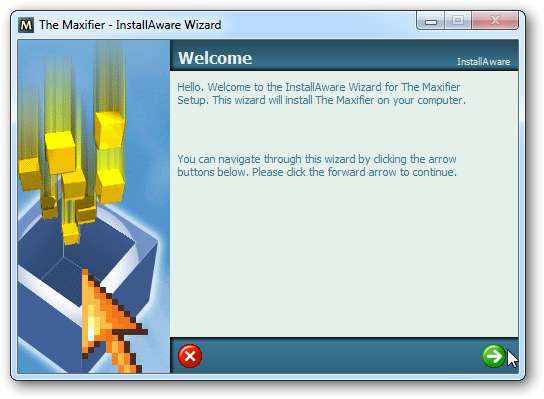
Maxifier ทำงานย่อขนาดในถาดระบบและคุณเข้าถึงตัวเลือกโดยคลิกขวาที่ไอคอน หากยังไม่ได้เปิด Media Center คุณสามารถเลือก Start Media Center เพื่อเริ่ม WMC บนหน้าจอเริ่มต้นหลัก หรือเลือกหนึ่งในตัวเลือกอื่น ๆ เพื่อเปิดพื้นที่อื่นของ Media Center ตามค่าเริ่มต้น Maxifier จะเปิด Media Center ในโหมดเต็มหน้าจอบนจอภาพรอง
เมื่อ Media Center เปิดในโหมดเต็มหน้าจอคุณจะสังเกตเห็นว่าตอนนี้คุณสามารถเลื่อนเมาส์ไปรอบ ๆ การตั้งค่าหลายจอภาพได้อย่างอิสระ

เมื่อ Media Center เปิดขึ้นคุณจะเห็นตัวเลือกเพิ่มเติมห้าตัวเลือก ตัวเลือก Fit Screen เหมาะสำหรับ Media Center แบบเต็มหน้าจอ แต่ยังคงแสดงเส้นขอบของ Windows ตัวเลือกเต็มหน้าจอทำให้ WMC อยู่ในโหมดเต็มหน้าจอ
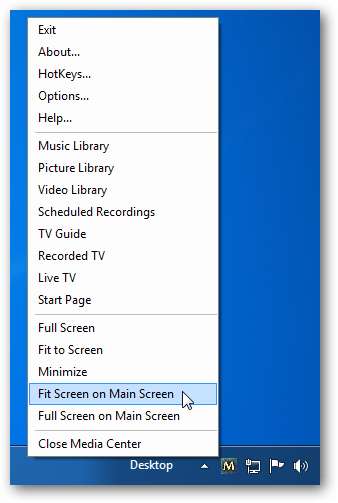
Maxifier Options ช่วยให้คุณสามารถเลือกจากตัวเลือกการเริ่มต้นต่างๆ การเลือก Watch for Media Center เริ่มต้นจะแจ้งให้ Maxifier เปิด WMC ไปยังหน้าเริ่มต้นหลักในโหมดเต็มหน้าจอบนจอภาพรองโดยอัตโนมัติแม้ว่าคุณจะเปิด Media Center โดยไม่ใช้ The Maxifier ก็ตาม (คุณอาจต้องรีสตาร์ทเพื่อให้สิ่งนี้มีผล)
หากคุณมีจอภาพมากกว่า 2 จอคุณสามารถกำหนดได้ว่าจะเปิด Media Center หน้าจอใดและจอภาพใดที่คุณคิดว่าเป็นหน้าจอหลัก
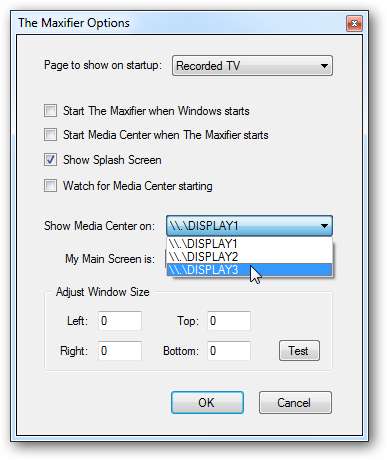
คุณยังสามารถกำหนดปุ่มลัดจำนวนหนึ่งได้ในการตั้งค่า Maxifier ขั้นแรกเลือกช่องทำเครื่องหมายเปิดใช้งานปุ่มลัด ในการสร้าง Hotkey ให้คลิกในช่องข้อความจากนั้นกดปุ่มเพื่อใช้เป็น Hotkey ในการลบปุ่มลัดให้คลิกในช่องแล้วกดปุ่ม Delete

สรุป
Maxifier เป็นโปรแกรมง่ายๆที่ช่วยให้ผู้ใช้ Media Center สามารถใช้ประโยชน์จากพื้นที่ทำงานแบบหลายจอภาพได้อย่างเต็มที่ ทำงานได้กับทั้ง Vista และ Windows 7 เวอร์ชัน 1.4 เป็นแอปพลิเคชันที่เสถียรสำหรับ Vista และเวอร์ชัน 1.5b เป็นแอปพลิเคชันเบต้าสำหรับ Windows 7
กำลังมองหาเคล็ดลับและการปรับแต่งของ Media Center เพิ่มเติมหรือไม่? ลองดูบางส่วน การปรับแต่งเริ่มต้นสำหรับ Windows 7 Media Center , ทำอย่างไร เมานต์และดู ISO ใน WMC โดยอัตโนมัติ และ วิธีเพิ่มภาพพื้นหลังและธีมใน Windows 7 Media Center .
ลิงค์







